5 порад щодо безпеки облікового запису Google, які ви не повинні ігнорувати
Різне / / February 14, 2022
Сьогодні Google є всюди. Ми шукаємо щось у Google, більшість із нас читає нашу електронну пошту в Gmail від Google, ми дивимося відео YouTube, яке знову асоціюється з Google, ми використовувати google chrome, документи, аркуші, календарі, контакти, карти та Android.

Не тільки це, але й ми отримуємо доступ до різних веб-сайтів, використовуючи облікові дані облікового запису Google. Google став невід’ємною частиною нашого життя кожного, хто підключений до Інтернету.
Коли у вас зберігається так багато вашої інформації в Google, розумно не залишати свій обліковий запис уразливим для атак. Нижче ми перерахували кілька порад, які можуть виявитися корисними для безпеки вашого облікового запису Google.
Якщо ви просто переглянете їх і перевірите свої облікові записи під час цього, будьте впевнені, що ви зробили свій внесок у захисті особистої інформації.
Перевірка безпеки Google
Google має вбудовану функцію, яка дозволяє досить швидко перевірити налаштування безпеки вашого облікового запису. Просто перейдіть до «мій обліковий запис» і
отримати доступ до «Перевірки безпеки» функція, яка наведена нижче «Вхід і безпека». (Як показано на зображенні нижче)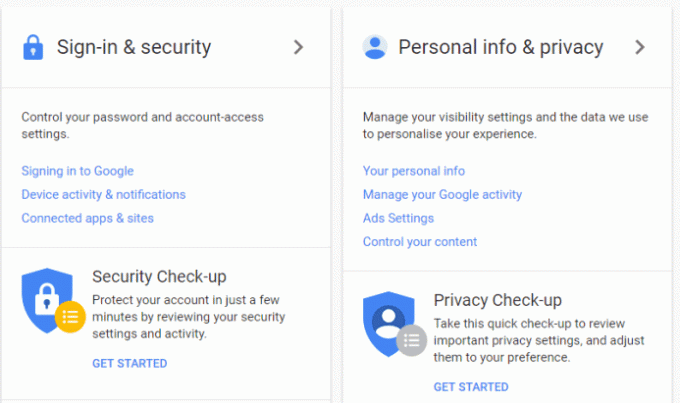
Після натискання цієї опції відкриється нове вікно, в якому вам буде запропоновано переглянути інформацію про відновлення та безпеку. Ви повинні ретельно перевірити всю цю інформацію.
1. Налаштування електронної пошти для відновлення та телефону
Перевірте налаштування пошти для відновлення та резервного телефону. Це важливо на випадок, якщо ви коли-небудь вийдете зі свого облікового запису. Пошта для відновлення також отримує сповіщення електронною поштою, якщо ваша основна електронна адреса ввійшла в систему з пристрою, відмінного від того, якому довіряє ваш обліковий запис.

2. Перевірте пристрої, підключені до вашого облікового запису
Наступний крок дозволяє вам переглянути пристрої, які використовувалися для доступу до вашого облікового запису. Нижче відображається поточний пристрій, який я використовую для доступу до свого облікового запису Google, і мій мобільний телефон, який використовувався годину тому для доступу до свого облікового запису.

Для мене обидва пристрої є надійними, тому я натиснув «Виглядає добре». Якщо ви знайшли пристрій, який ви не впізнаєте, натисніть стрілку вниз для отримання додаткової інформації та натисніть «Щось виглядає не так».
3. Перегляньте програми та веб-сайти з дозволом на доступ до Gmail
Я закликаю вас очистити будь-яку програму, яку ви більше не використовуєте. Рівень доступу кожної програми до вашого облікового запису буде детально наведено, якщо розгорнути стрілку вниз. Він матиме детальну інформацію про дату авторизації та інформацію про обліковий запис Google, яку використовує програма. Щоб скасувати доступ до будь-якої програми, просто натисніть «Видалити».
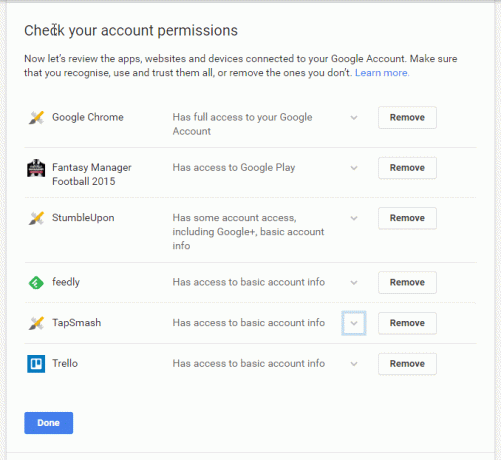
Уважно подивіться на цю сторінку, уважно перегляньте інформацію, оскільки ви не хочете продовжувати ділитися інформацією з програмою, яка вам зараз непотрібна.
4. Перегляньте налаштування двоетапної перевірки
Останнє, але не менш важливе, важливою функцією безпеки, яку пропонують облікові записи Google, є двоетапна перевірка. Вам потрібно ретельно переглянути резервні номери телефонів і створити резервні коди, або завантажити їх Програма Google Authenticator для Android. Обидва можна використовувати для створення коду, коли вам потрібно отримати доступ до свого облікового запису з пристрою, якому ваш обліковий запис Google не довіряє.

Програма Google Authenticator автоматично згенерує код на вашому пристрої. Кожен код діє лише 30 секунд. У вас повинно бути десять резервних кодів, поки ви їх не використаєте чи хтось інший не використає. Останнє є проблемою. Якщо ви не використовували резервні коди, перегляньте параметри безпеки свого облікового запису ще раз і змініть пароль, якщо потрібно.
Двоетапна система перевірки важлива, тому що навіть якщо хтось якимось чином дістанеться до вашого пароля, йому все одно доведеться подолати ще один бар’єр, встановлений двоетапною перевіркою.
Мій особистий улюблений додаток – додаток Google Authenticator, який зберігається на вашому телефоні. Отже, доки хтось не отримає пароль вашого телефону та Gmail, ваш обліковий запис залишається недоступним.
Якщо в будь-який момент під час цього процесу перевірки безпеки ви відчуєте, що щось не так, просто натисніть кнопку «Щось виглядає не так». Він попросить вас змінити пароль, і ви будете перенаправлені в нове вікно.
Поради: встановіть надійний пароль
Такі паролі, як ваше ім’я, адреса, ім’я дитини, ім’я дружини/подруги, не є паролями. Це спосіб для хакера легко отримати доступ до вашого облікового запису. Спробуйте надійніший пароль, який не має посилання на речі, про які ви говорите в соціальних мережах чи приватному житті.
Спробуйте змішати цифри, алфавіти та спеціальні символи, тобто якщо ви можете згадати свій складний пароль після його встановлення.
Якщо у вас є проблеми із запам’ятовуванням або навіть створенням складних паролів, ви можете скористатися послугами генератора паролів і менеджер, наприклад LastPass.
5. Перевірте, коли ви востаннє змінювали пароль облікового запису
Після завершення налаштування безпеки натисніть вкладку «Вхід і безпека». Ви будете переспрямовані на сторінку, на якій ви зможете отримати доступ до інформації, наприклад, коли ваш пароль востаннє змінювався, і чи активна ваша двоетапна перевірка.

Якщо ви хочете змінити свій пароль, натисніть кнопку зі стрілкою збоку, і ви будете перенаправлені на сторінку, де вам потрібно буде повторно ввести поточний пароль. Після успішного входу вам відкриється вікно для зміни пароля.
Якщо ви не ввімкнули ваш Двоетапна перевірка функцію безпеки, я закликаю вас зробити це. Це досить просто і можна зробити в три простих кроки. Ви можете налаштувати програму коду аутентифікації або службу Google Prompt або резервні коди. Список ви можете побачити на зображенні нижче.
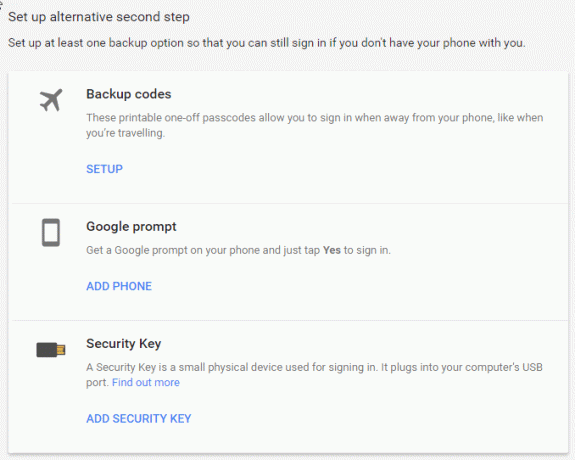
На тій же сторінці ви також знайдете вкладки, які містять інформацію про пристрої, які використовуються для входу у ваш обліковий запис Google, програми, підключені до вашого облікового запису, і збережений пароль у Google Chrome. Ви можете керувати всім цим за допомогою «Перегляд пристроїв», «Керування програмами» та «Керування паролями» відповідно.
Востаннє оновлено 03 лютого 2022 року
Наведена вище стаття може містити партнерські посилання, які допомагають підтримувати Guiding Tech. Однак це не впливає на нашу редакційну чесність. Зміст залишається неупередженим та автентичним.

Написано
Велосипедний ентузіаст, мандрівник, послідовник ManUtd, армійський нахабник, коваль слів; Університет Делі, азіатський коледж журналістики, випускник університету Кардіффа; журналіст дихальних технологій у наші дні.



